Nach der Einführung der Cross-Play-Technologie, die es Benutzern erleichtert, in Echtzeit auf verschiedenen Plattformen zu spielen, Zwietracht Im März 2023 wurde schließlich die Verbindung von Discord mit der PS5 angekündigt.
Durch die Verwendung des Discord-Voice-Chats PS5können Sie mit Ihren Freunden chatten, die Desktop, Web, Spielekonsolen oder Smartphones verwenden.
Lesen Sie auch: Die 5 aufregendsten kostenlosen PS5-Spiele im Jahr 2023, die Sie unbedingt spielen müssen!
Was ist Discord?

Günstigste MLBB-Diamanten!


 RudyStorez
RudyStorez

 TopMur
TopMur

 KARO-KÖNIG
KARO-KÖNIG

 KARO-KÖNIG
KARO-KÖNIG

 RudyStorez
RudyStorez

 RudyStorez
RudyStorez

 RudyStorez
RudyStorez

 RudyStorez
RudyStorez

 TopMur
TopMur

 BANGJEFF
BANGJEFFEinfach, Zwietracht ist eine Kommunikationsplattform, die derzeit bei Gamern beliebt ist. Der Discord-Server ist in themenbezogene Kanäle unterteilt.
Sie können nicht nur durch schriftliche Nachrichten kommunizieren, sondern auch per Sprache. Dank des mit Video ausgestatteten Sounds mit geringer Latenz werden Sie und Ihre Freunde das Gefühl haben, im selben Raum zu sein.
Sie können sich ungezwungen per Video begrüßen, Ihren Freunden beim Streamen von Spielen zusehen, abhängen und gemeinsam zeichnen, indem Sie Bildschirme teilen.
So verbinden Sie PS5 mit Discord

Um die PS5 mit Discord zu verbinden, müssen Sie zunächst sicherstellen, dass Ihre PS5 mit der neuesten Systemsoftware aktualisiert wurde.
Um auf das neueste Softwaresystem zu aktualisieren, können Sie die folgenden Schritte ausführen.
- Gehen Sie zu den Menüs Einstellungen dann wähle System.
- Wählen Systemsoftware Suchen Sie dann nach Menüs Systemsoftware-Update und -Einstellungen.
- Wenn es ein Update für die neueste Version gibt, dann die Benachrichtigung Updates verfügbar wird auftauchen.
- Um ein Update durchzuführen, wählen Sie das Menü aus Systemsoftware aktualisieren.
Nach Abschluss des Updates können Sie versuchen, die PS5 mit Discord zu verbinden. Hier ist wie.
- Auf etwas zugehen Benutzereinstellungen dann wähle Verbindungen im Web, Desktop oder Mobilgerät.
- Wählen Sie im Menü „Verbindungen“ das PlayStation-Logo aus.
- Melden Sie sich bei Ihrem Konto an.
- Jetzt kannst du Voice-Chat mit Discord-Freunden auf deiner PS5 nutzen, egal welche Plattform deine Freunde nutzen.
Lesen Sie auch: Beste PS5-Controller-Empfehlungen für 2023
So verwenden Sie Voice Discord

Um einem Kanal beizutreten, öffnen Sie die Discord-Anwendung auf Ihrem Smartphone oder Computer und melden Sie sich dann bei Ihrem Discord-Konto an. Sie können Ihren eigenen Raumkanal starten oder einem anderen Sprachkanal beitreten.
Wählen Sie auf PlayStation die Option „Beitreten“ und suchen Sie dann nach Ihrem PS5-Spielgerät, das in der Liste auf dem Bildschirm angezeigt wird. Es erscheint eine Benachrichtigung, wenn Sie dem Kanal erfolgreich beigetreten sind.

Wählen Sie dann „Discord-Voice-Chat anzeigen“ aus Popups Benachrichtigung früher, um die Discord-Voice-Chat-Karte zu öffnen oder sie über das Kontrollzentrum anzuzeigen. Verwenden Sie ein Headset oder Mikrofon eingebaut mu, um mit den anderen Mitgliedern zu reden.
Discord-Funktion
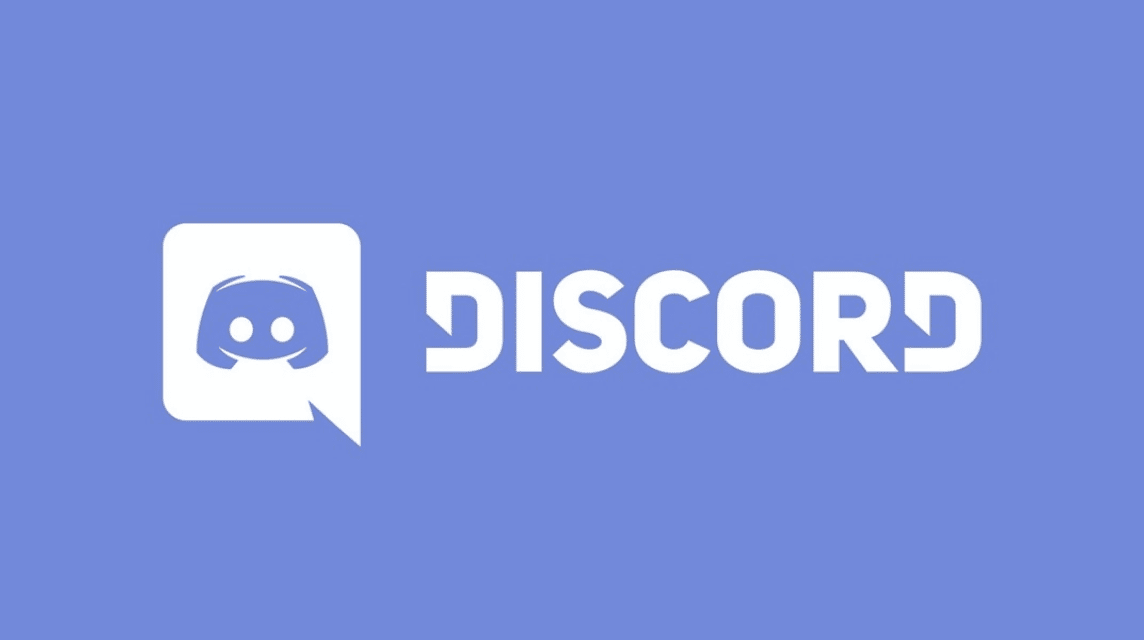
Es gibt viele Funktionen auf Discord, die Ihnen die Kommunikation erleichtern.
Hier sind die Discord-Funktionen, die Sie kennen müssen:
AudioBalance
Mit dieser Funktion können Sie die Audiobalance zwischen Voice-Chat und anderem Audio auf der von Ihnen verwendeten Plattform anpassen.
Alle stummschalten
Wie der Name schon sagt, dient diese Funktion dazu, alle Mitglieder im Voice-Chat stummzuschalten. Sie hören also nichts, selbst wenn andere Benutzer ihre Mikrofone aktivieren.
Voice-Chat-Einstellungen
Stellen Sie die Mikrofonlautstärke ein oder erteilen Sie die Erlaubnis, dass Ihre Stimme in Sendungen oder Videoclips anderer Mitglieder verwendet werden darf.
Bericht
Sie können die Meldefunktion nutzen, wenn Sie ein Problem mit einem der Voice-Chat-Mitglieder haben. Sie können einen Bericht über das Discord-Moderationsteam erstellen.
verlassen
Wenn Sie einen Kanal verlassen möchten, nutzen Sie diese Funktion. Sie müssen nur darauf drücken und schon verlassen Sie den Kanal.
Lesen Sie auch: So installieren Sie bessere Discord-Designs, bessere Ansichten!
Das ist der Artikel über den vollständigen Leitfaden von Discord und die darin enthaltenen Funktionen. Ich hoffe, dieser Artikel hilft und viel Spaß!
Sie können Discord Nitro günstig mit Top Up unter abonnieren VCGamers Marktplatz!








